آیا تصاویر شما در آیفون دانلود نمیشوند؟ ممکن است مشکل از تنظیمات ذخیرهسازی iCloud باشد. در این مقاله از سلام دنیا، به بررسی این موضوع میپردازیم که چرا تصاویر در آیفون دانلود نمیشوند و روش رفع مشکل دانلود نشدن عکس در آیفون چیست. اگر آیفون شما به گونهای تنظیم شده باشد که ذخیره سازی عکس ها را با استفاده از iCloud بهینه کند، تصاویر به طور پیش فرض در نسخه های کوچکتر و بندانگشتی ذخیره میشوند. اگرچه این کار به صرفه جویی در فضای دستگاه کمک میکند، اما برای مشاهده تصاویر با کیفیت بالا باید آنها را از iCloud دانلود کنید.
علت عدم دانلود تصاویر روی آیفون
این مشکل معمولاً خیلی راحت قابل حل است. بیایید چند دلیل اصلی که باعث نمیشود تصاویر شما روی آیفون دانلود شوند و چطور میتوانید آنها را حل کنید، بررسی کنیم. دو دلیل اصلی که ممکن است تصاویر شما روی آیفون دانلود نشوند عبارتند از:
- نداشتن فضای کافی
- اینترنت ضعیف
حتما بخوانید: رفع مشکل دانلود نشدن آهنگ در اپل موزیک
1. علت عدم دانلود تصاویر روی آیفون: نداشتن فضای کافی
اگر فضای ذخیرهسازی آیفون شما به اتمام نزدیک باشد، نمیتوانید فایلهای حجیم مانند عکسها و ویدیوها را دانلود کنید و ممکن است نتوانید اپلیکیشنها را دانلود یا اجرا کنید. برای بررسی فضای ذخیرهسازی آیفون، مراحل زیر را دنبال کنید:
- به تنظیمات (Settings) آیفون بروید.
- روی "General" ضربه بزنید.
- روی "iPhone Storage" ضربه بزنید. این صفحه یک نمودار در بالا نشان میدهد که چقدر فضای آزاد دارید و سپس یک دستهبندی از آنچه بیشترین فضا را اشغال کرده است را نمایش میدهد.
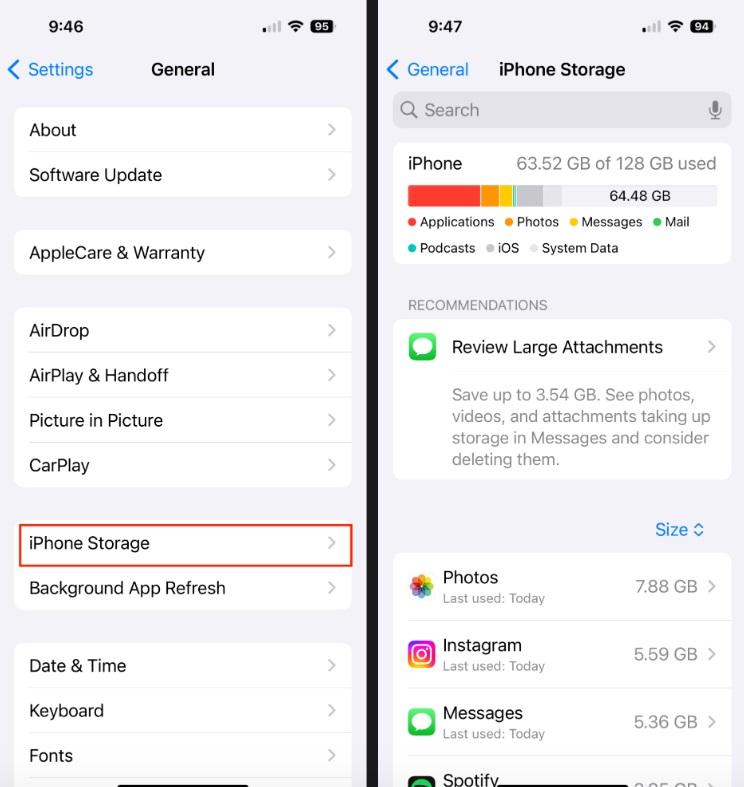
2. علت عدم دانلود تصاویر روی آیفون: اینترنت ضعیف
برای اینکه آیفون شما با iCloud همگامسازی شود، باید اتصال اینترنت داشته باشید و همینطور زمانی که بخواهید تصاویر را از iCloud دانلود کنید، این نیاز وجود دارد. مهم نیست که آیا از داده موبایل یا Wi-Fi استفاده میکنید، ولی اتصال باید قوی باشد. اگر نمیتوانید به اینترنت متصل شوید، باید منتظر بمانید تا سیگنال قویتری دریافت کنید تا بتوانید تصاویر خود را دانلود کنید.
راه حلهای رفع مشکل دانلود تصاویر در آیفون
برای اطمینان از اینکه عکسهای شما از iCloud دانلود شوند، فضای ذخیرهسازی آیفون خود را پاکسازی کنید و مطمئن شوید که اتصال اینترنت شما قوی است.
حتما بخوانید: حل مشکل ارسال نشدن عکس در imessage
1. رفع مشکل دانلود تصاویر در آیفون از طریق پاک سازی فضای ذخیرهسازی آیفون
با استفاده از CleanMy®Phone، میتوانید فضای آیفون خود را به سرعت با حذف عکسهای تکراری، تصاویر تار و اسکرینشاتهایی که دیگر به آنها نیاز ندارید، آزاد کنید. مراحل زیر را برای پاکسازی کتابخانه عکس خود دنبال کنید:
- CleanMy®Phone را باز کرده، روی "Declutter" ضربه بزنید و سپس "Scan" را انتخاب کنید.
- پس از تکمیل اسکن، محتویات دستهبندیهای به هم ریخته را بررسی کرده و برای باز کردن هر دسته روی آن ضربه بزنید.
- به عکسهای هر دسته نگاه کنید و هر عکسی که میخواهید نگه دارید را حذف کنید.
- اگر میخواهید یک تصویر را از نزدیک مشاهده کنید، روی آن ضربه بزنید.
- برای پاکسازی همه تصاویر از یک دسته، روی "Clean" ضربه بزنید.
این کار را برای سایر دستهها نیز تکرار کنید.
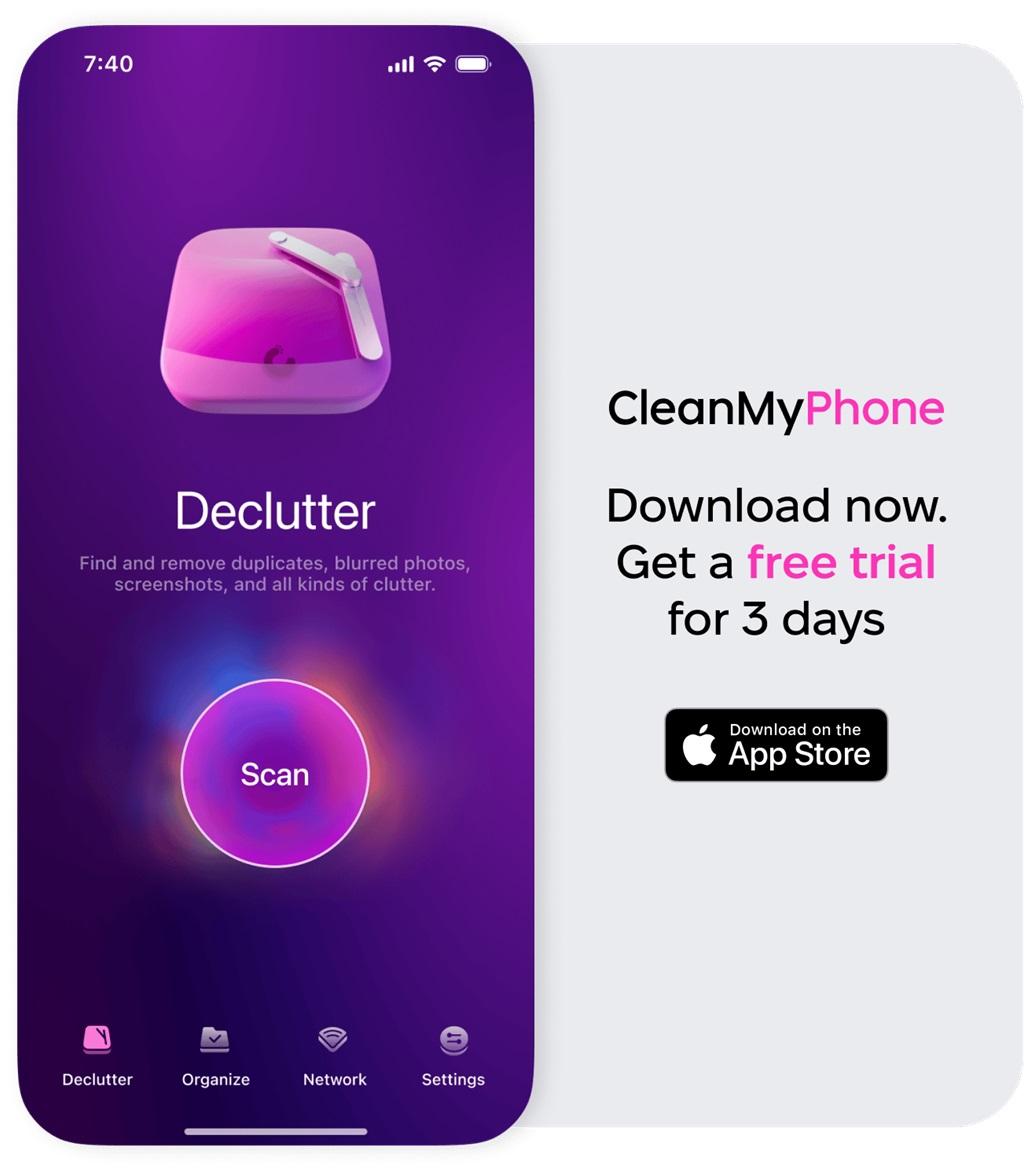
2. رفع مشکل دانلود تصاویر در آیفون از طریق بررسی اتصال اینترنت و یا ریست کردن آن
CleanMy®Phone همچنین برای بررسی سرعت اینترنت شما مفید است تا بدانید آیا اتصال ضعیف باعث مشکل دانلود تصاویر شده است. نحوه بررسی سرعت اینترنت با استفاده از CleanMy®Phone:
- CleanMy®Phone را باز کنید، روی "Network" ضربه بزنید و سپس "Test" را انتخاب کنید.
- پس از تکمیل آزمایش، سرعت دانلود و آپلود شبکه خود را مشاهده کرده و فهرستی از فعالیتهایی که از این سرعت پشتیبانی میکنند، خواهید دید.
- برای ریست کردن اتصال خود، به تنظیمات بروید و "Wi-Fi" را انتخاب کنید.
- آن را خاموش کرده و دوباره روشن کنید تا اتصال شما ریست شود.
در بیشتر موارد، زمانی که مشکل دانلود تصاویر از iCloud به آیفون پیش میآید، به دلیل کمبود فضای ذخیرهسازی یا عدم اتصال اینترنت قوی است. هر دوی این مشکلات به راحتی قابل حل هستند و میتوانید از CleanMy®Phone برای حل آنها استفاده کنید.
سخن آخر
اگر تصاویر شما روی آیفون دانلود نمیشوند، نگران نباشید. معمولاً این مشکل به دلیل کمبود فضای ذخیرهسازی یا ضعف اتصال اینترنت رخ میدهد و بهراحتی قابل حل است. با بررسی فضای آیفون و تقویت اتصال اینترنت، میتوانید روند دانلود تصاویر از iCloud را به حالت عادی بازگردانید. ابزارهایی مانند CleanMy®Phone نیز میتوانند در شناسایی و رفع این مشکلات به شما کمک کنند.
مطالب مرتبط:
چگونگی انتقال تصاویر از آیفون به کامپیوتر
آموزش دانلود برنامه های غیرقابل دسترس گوگل پلی


دیدگاه ها